Hauptinhalt:
![]() Über den Autor
Über den Autor
![]() Reviews und Preise
Reviews und Preise
MP4 ist ein bekanntes Containerformat zum Anschauen hochwertiger Videos und Filme. Allerdings ist ein effizienter MP4 Player für Mac erforderlich, um solche Videodateien auf einem Mac reibungslos abzuspielen. Sie können zwar den Standard-Media-Player (QuickTime) auf dem Mac verwenden, aber er funktioniert möglicherweise nicht, weil der Codec nicht kompatibel ist.
Ein weiterer wichtiger Grund für die Erkundung verschiedener Mediaplayer ist die Auswahl desjenigen, der Ihnen eine gute und hochwertige Wiedergabe, eine kompakte Benutzeroberfläche und einige praktische Funktionen bietet.
Dieser Artikel kann Ihnen jedoch die Suche nach einem Standard-Player ersparen, der MP4-Videos mit verschiedenen Encodern unterstützt. Lernen Sie die 8 besten MP4-Player für Mac kennen, basierend auf der Leistung und den Nutzerbewertungen!
Top 8 kostenlose MP4 Player für Mac
Es ist ein großer Unterschied zwischen der Auswahl eines MP4-Players für Mac und der Auswahl der 8 besten. Gehen wir also erst einmal ins Detail!
Top 1. VLC Media Player
VLC Media Player ist ein kostenloser, funktionsreicher und quelloffener Mediaplayer, der eine breite Palette von Audio- und Videoformaten sowie CDs, DVDs und VCDs problemlos unterstützt. Er unterstützt Sie bei der Wiedergabe aller MP4 (H264)-Videos, ohne dass Sie einen Codec eines Drittanbieters installieren müssen. Außerdem können Sie Videos vom Gerät, vom Netzwerk und vom Aufnahmegerät öffnen. Mit diesem kostenlosen MP4-Player für Mac können Sie sogar Filter, Effekte, Übergänge und Untertitel zu Videos hinzufügen.
Hauptfunktionen:
- Bieten Sie die einfache Streaming-/Wiedergabefunktion an
- Unterstützt das Rippen von Blu-ray und DVDs in Formate wie MP4
- Erlauben Sie die Aufnahme von Videos während des Spiels
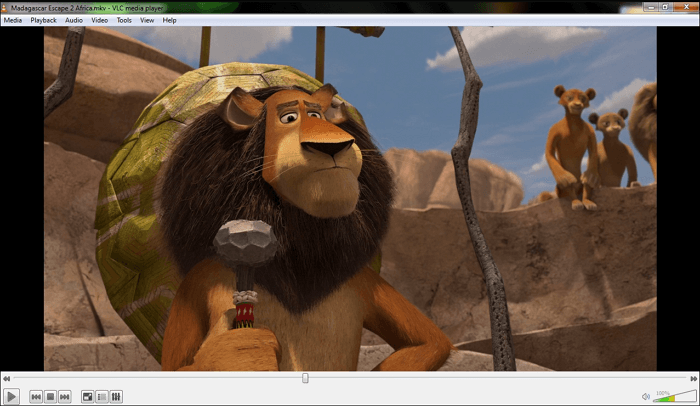
Lesen Sie auch: MP4 auf dem Mac abspielen
Top 2. DivX Player
DivX Player ist die beste Wahl für Sie, wenn Sie einen MP4-Player benötigen, mit dem Sie die Wiedergabe, Untertitel und Videos steuern können. Neben der Wiedergabe mehrerer einzigartiger Formate wie HEVC, DivX und mehr bietet er Ihnen Optionen zum schnellen Vor- und Zurückspulen von Videos. Außerdem stehen Ihnen verschiedene Voreinstellungen für das Seitenverhältnis zur Verfügung: TV, Wide, Free und Custom. Außerdem können Sie die Bildschirmgröße auswählen, Untertitel hinzufügen und Videos mit einer Auflösung von bis zu 4K auf dem Smart TV wiedergeben.
Hauptfunktionen:
- Wiedergabelisten erstellen und Videos in der Bibliothek organisieren
- Videos über URL, Google Drive und Dropbox importieren
- Brennen, Drehen, Spiegeln und Ändern der Größe von Videos, falls erforderlich
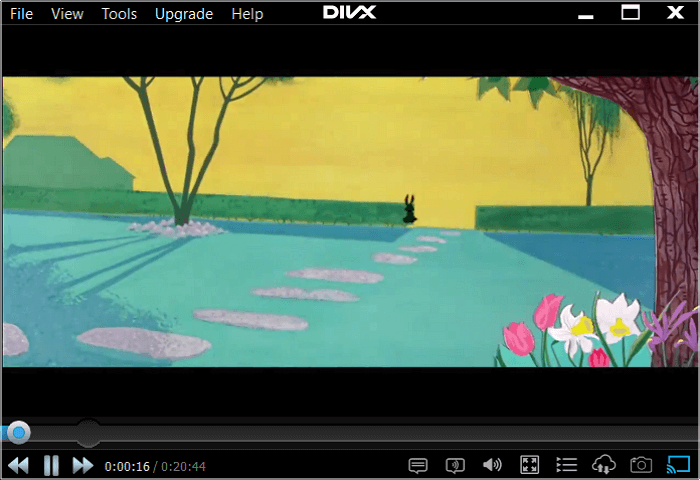
Top 3. Real Player
Real Player ist eine weitere beliebte plattformübergreifende Software, mit der Sie Mediendateien einfach verwalten können. Wenn Sie ihn als MP4-Player einsetzen, können Sie Ihre Videos für ein besseres Seherlebnis auf den großen Bildschirm werfen. Neben dem Streaming von Medien über das Internet können Sie damit auch Videos von verschiedenen Plattformen wie YouTube, TikTok usw. herunterladen. Darüber hinaus können Sie Ihre Medienbibliothek erstellen, in der es einfacher ist, einige Videos privat zu machen, die nur für Sie zugänglich sein werden.
Hauptfunktionen:
- Videos in andere unterstützte Formate konvertieren
- Schnelles Abspielen und Brennen von DVDs
- Bieten Sie die mobile App sowohl für iPhone als auch für Android an
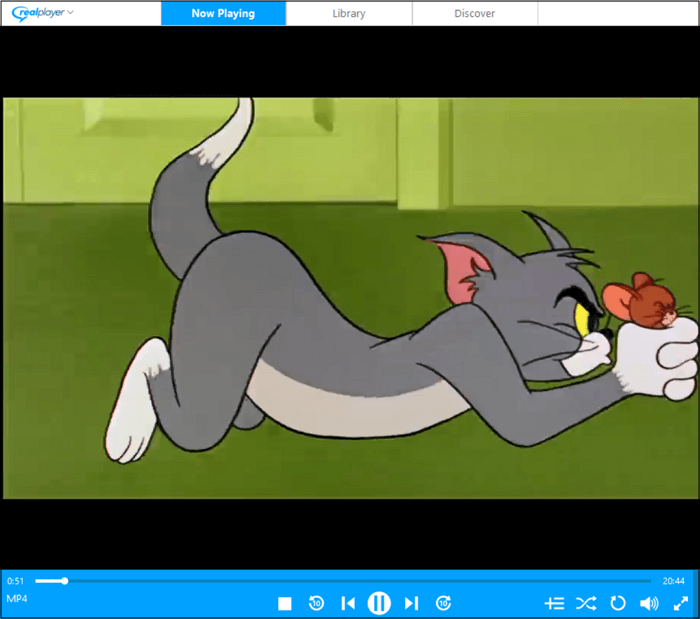
Top 4. MPlayerX
Wenn Sie einen Player verwenden möchten, der eine breite Palette von Formaten, einschließlich MPlayer und FFMPEG, unterstützt, ist MPlayerX die richtige Wahl. Mit diesem einfach zu navigierenden MP4-Player für Mac können Sie jedes Video abspielen, ohne Plug-ins oder Codec-Pakete installieren zu müssen. Außerdem erhalten Sie eine vollständige Wiedergabesteuerung durch Antippen, Auf- und Zuziehen oder Streichen der Videos. Er kann sogar problemlos den Untertitel-Codec erkennen und in die gewünschte Sprache konvertieren.
Hauptfunktionen:
- Sie können die grafische Equalizer-Option verwenden
- Fügen Sie dem Video die gewünschten Filter hinzu
- Streaming auf YouTube, Vimeo und anderen Websites
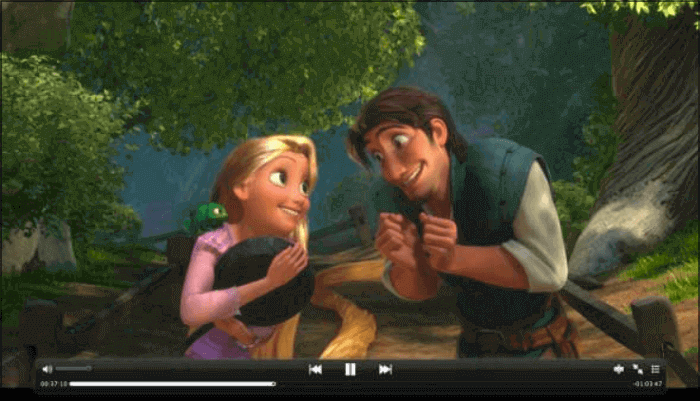
Top 5. EImedia Player
EImedia Player ist ein kostenloser MP4-Player für Mac-Benutzer, der Ihnen eine fortschrittliche und reibungslose Wiedergabe ohne Unterbrechung bietet. Mit diesem Player können Sie verschiedene Medienformate verwalten, ohne zusätzliche Codecs zu benötigen. Sie können die Abspielgeschwindigkeit steuern und das Video im Frame-by-Frame-Modus ansehen. Neben dem Erstellen und Exportieren Ihrer Wiedergabeliste unterstützt er Sie beim Streaming der lokal gespeicherten Dateien auf DLNA-, Airplay-, Chromecast- und Roku-Geräte. Schließlich ist es einfacher, die Untertitel online zu suchen und sie mit Ihren Videos zu synchronisieren.
Hauptfunktionen:
- Passen Sie Sättigung, Kontrast, Helligkeit, Schärfe usw. an.
- Bieten Sie die Optionen Video-Deinterlacing und erweiterte Schleife an
- Sie können den Film beschleunigen oder verlangsamen
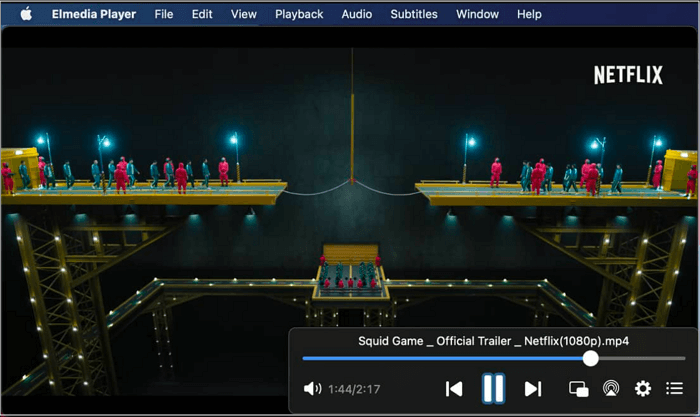
Top 6. Movist
Ein weiterer einfacher, aber leistungsstarker MP4-Player für Mac ist Movist. Was ihn einzigartig macht, ist seine hervorragende Wiedergabe, die hohe Bildqualität und die Unterstützung von FFMPEG. Sie können auf alle Funktionen über die Titelleiste und das Bedienfeld zugreifen. Sie können sogar zwischen dem dunklen und dem hellen Thema wechseln. Beim Öffnen des Videos können Sie die Einstellungen wie Videoqualität, Größe, Filter, Audio-Equalizer und Untertitelsprache festlegen. Außerdem können Sie die Videos schnell im Breitbildformat ansehen oder das Seitenverhältnis nach Ihren Wünschen anpassen.
Hauptfunktionen:
- Mehrere Audio-, Video- und Untertitelspuren auswählen
- Wiederherstellung der letzten Abspielzeit des Videos, falls erforderlich
- Unterstützung von HDR-Farben auf Nicht-HDR-Monitoren
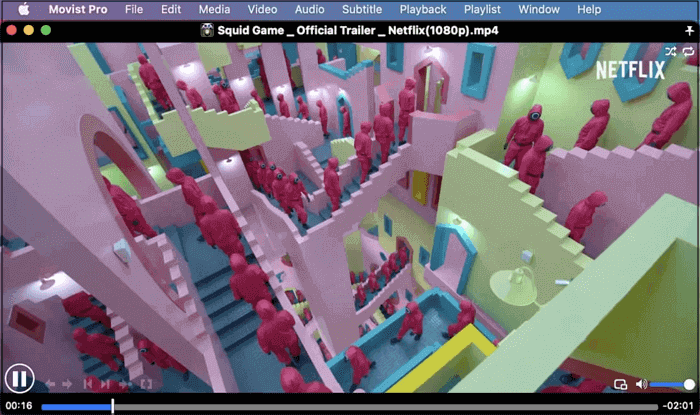
Top 7. KMPlayer
KMPlayer ist ein bekannter, fantastischer und kostenloser MP4-Player für Mac-Benutzer. Er unterstützt eine breite Palette von Formaten wie WMV, MKV, MPEG4 und mehr und bietet Ihnen die vollständige Kontrolle über Audio- und Videowiedergabefunktionen. Am Ende werden Sie eine hervorragende Videoqualität und ein hervorragendes Seherlebnis haben, da er eine Auflösung von bis zu 4K UHD unterstützt. Nicht zuletzt können Sie Ihren Videos auch Filter und Untertitel hinzufügen.
Hauptfunktionen:
- Unkomplizierte und benutzerfreundliche Schnittstelle
- Bietet effiziente und schnelle Wiedergabefunktionen
- Ermöglicht das Ansehen von 3D-Videoclips
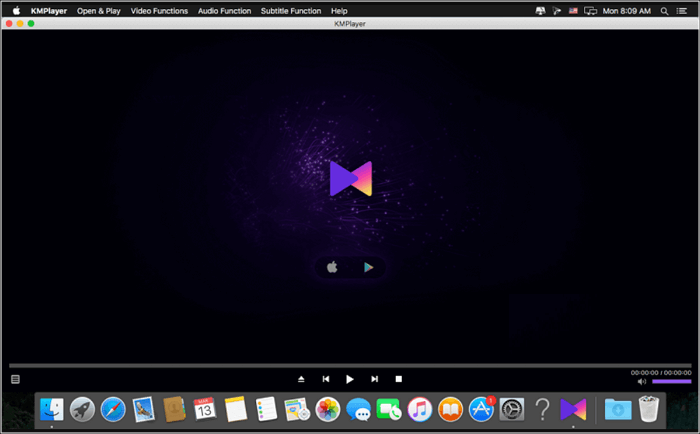
Top 8. GOM Player
Der GOM Player ist eine weitere Open-Source-Software in der Liste der besten MP4-Player. Neben der Wiedergabe mehrerer Medienformate bietet der Player einige zusätzliche einzigartige Wiedergabefunktionen. Dazu gehören Bildschirmaufnahme, erweiterte Aufnahme, Pan & Scan, Zeitsprung, Schleifenwiedergabe und vieles mehr. Mit dem 360-Grad-VR-Wiedergabemodus können Sie ein immersives Seherlebnis genießen. Das Hinzufügen von weiteren Titeln, das Erstellen, Sortieren, Speichern und Öffnen der Wiedergabeliste ist möglich.
Hauptfunktionen:
- Sie können Untertitel suchen und zur Bibliothek hinzufügen
- Angebot eines Mini-Webtools für den Zugang zu den Tutorials
- Unterstützung von bis zu 4K UHD Videoauflösung
- Passen Sie bei Bedarf die Abspielgeschwindigkeit an
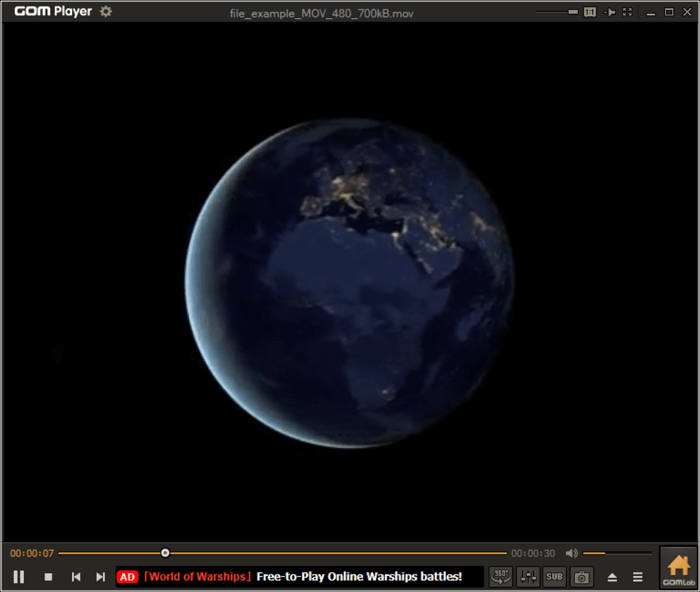
Bonus: Bester kostenloser MP4-Recorder für Windows/Mac
Es kann vorkommen, dass Sie ein MP4-Video ansehen möchten, es aber nicht herunterladen können. Außerdem müssen Sie vielleicht das Format eines bereits heruntergeladenen Videos in MP4 ändern. Was ist in solchen Situationen zu tun? Ein MP4-Recorder wie EaseUS RecExperts erweist sich in diesem Fall als die beste Lösung.
EaseUS RecExperts hilft Ihnen, die Videos in MP4 oder jedem anderen gewünschten Format wie MKV, FLV, MOV, GIF, WMA, OGG und mehr aufzuzeichnen. Sie können mühelos eine Aufnahme entweder mit oder ohne Audio starten. Sie haben sogar die Flexibilität, den gesamten Bildschirm oder nur einen kleinen Teil aufzuzeichnen. Nach der Aufnahme ist es möglich, das Video über den integrierten Media Player abzuspielen.
Darüber hinaus können Sie die Qualität, die Bildrate, die Abtastrate und den Kanal der Aufnahmen festlegen. Es gibt eine Option, um die Aufgabe zu planen, indem Sie die Startzeit und die Dauer der Aufnahme hinzufügen. Darüber hinaus können Sie mit der Webcam und dem Mikrofon auch ein Tutorial aufzeichnen. Schließlich können Sie während der Aufnahme auch einen Bildschirm aufnehmen.
Hauptfunktionen:
- Aufnahme und Wiedergabe von Videos ohne Qualitätsverlust
- Bietet Hardware-Beschleunigung für reibungslose Leistung
- Schnelles Trimmen des aufgenommenen Videos
- Stellen Sie den Systemklang nach Ihren Wünschen ein
- Behalten Sie den Überblick über Ihre Aufnahmen, d.h. Audio, Video und Bilder
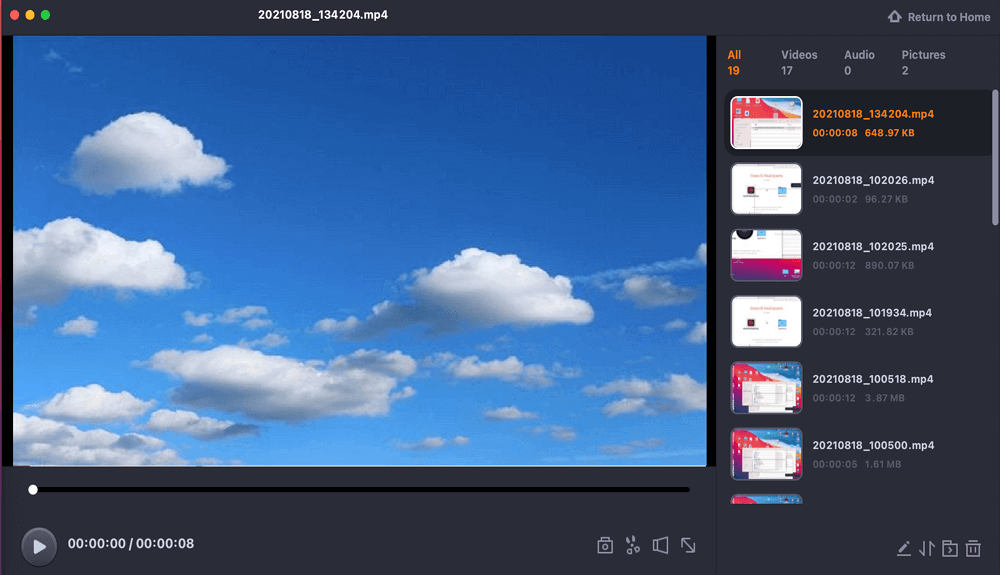
Das Fazit
Nachdem Sie sich die Details jedes empfohlenen MP4-Players angesehen haben, werden Sie festgestellt haben, dass alle eine gute Wahl sind. Obwohl alle von ihnen eine reibungslose MP4-Videowiedergabe bieten, müssen Sie denjenigen verwenden, der Ihre besonderen Anforderungen erfüllt. Außerdem können Sie auch den Bonustipp ausprobieren, bei dem Sie nicht nur das Herunterladen des MP4-Videos, sondern auch den Media Player loswerden können. Damit können Sie sogar Ihr Lieblingsvideo/-film genießen und gleichzeitig seine grundlegenden Bearbeitungs- und erweiterten Aufnahmefunktionen nutzen.
FAQs
1- Wie kann ich ein MP4-Video auf meinem Mac abspielen?
Wenn die MP4-Datei den H264-Video- und AAC-Audio-Codec enthält, ist QuickTime perfekt für die Wiedergabe dieses Videos geeignet. Aber in einem anderen Fall können mehrere effiziente MP4-Player von Drittanbietern verwendet werden. Zu den führenden gehören VLC Media Player, EI Media und KMPlayer. Sie können einen auswählen, der Ihren Anforderungen entspricht.
2- Kann VLC MP4 auf dem Mac abspielen?
Ja, VLC Media Player ist eine Open-Source-Software, mit der Sie Videos (Filme oder Fernsehsendungen) im MP4-Format auf dem Mac abspielen können, ohne dass Sie einen zusätzlichen Codec herunterladen müssen. Aber manchmal stürzt der VLC in der neuesten macOS-Version ab. In diesem Fall müssen Sie den Player neu starten, nachdem Sie die Einstellungen zurückgesetzt haben. Das war's schon!
3- Warum lässt sich meine MP4-Datei nicht auf meinem Mac abspielen?
Codec-Inkompatibilität ist der einzige Grund, warum Sie ein MP4-Video auf dem Mac nicht abspielen können. MP4 ist ein Containerformat, das Audio, Video und Untertitel mit anderen Kodierern als AAC-Audio und H264-Videocodec speichert. QuickTime erlaubt jedoch nur die Wiedergabe eines MP4-Videos mit einem MPEG-4-Codec. In einem solchen Szenario sollten Sie einen beliebigen Media Player eines Drittanbieters verwenden.
Ist der Artikel hilfreich?
Updated von Mako
Technik-Freund und App-Fan. Mako schreibe seit März 2016 für die Leser von EaseUS. Er begeistert über Datenrettung, Festplattenverwaltung, Datensicherung, Datenspeicher-Optimierung. Er interssiert sich auch für Windows und andere Geräte.
Written von Maria
Maria ist begeistert über fast allen IT-Themen. Ihr Fokus liegt auf der Datenrettung, der Festplattenverwaltung, Backup & Wiederherstellen und den Multimedien. Diese Artikel umfassen die professionellen Testberichte und Lösungen.
Bewertungen
-
"EaseUS RecExperts ist ein einfach zu bedienend und bietet umfassende Funktionen. Der Recorder kann neben dem Geschehen auf Ihrem Bildschirm auch Audio und Webcam-Videos aufnehmen. Gut gefallen hat uns auch, dass es geplante Aufnahmen und eine Auto-Stopp-Funktion bietet."
Mehr erfahren -
"EaseUS RecExperts bietet die umfassenden Lösungen für die Aufzeichnung und die Erstellungen von Screenshots Ihres Bildschirms, die Sie für eine Vielzahl von persönlichen, beruflichen und bildungsbezogenen Zwecken verwenden können."
Mehr erfahren -
"Für unserer YouTube-Videos ist ein Bildschirmrekorder sehr nützlich. Wir können die Aktivitäten in Photoshop oder Lightroom einfach aufnehmen. Kürzlich habe ich die Bildschirm-Recorder von EaseUS getestet und sie ist bei weitem die beste, die ich bisher verwendet habe."
Mehr erfahren
Verwandete Artikel
-
Wie kann man YouTube-Audio mit Mac GarageBand einfach aufnehmen?
![author icon]() Maria/Jun 13, 2025
Maria/Jun 13, 2025
-
Top 6 SquadOV Alternativen im Jahr 2025 🔖
![author icon]() Maria/Apr 27, 2025
Maria/Apr 27, 2025
-
So können Sie Disney Plus auf Discord streamen
![author icon]() Maria/Apr 27, 2025
Maria/Apr 27, 2025
-
So können Sie TikTok ohne App anschauen | 4 Methoden
![author icon]() Maria/Apr 27, 2025
Maria/Apr 27, 2025

EaseUS RecExperts
- Den Bildschirm mit Audio aufnehmen
- Die Webcam aufnehmen
- Die PC-Spiele reibungslos aufnehmen
Hot Artikel